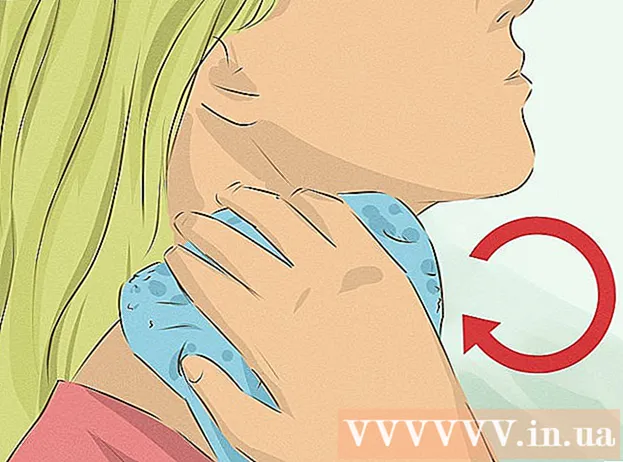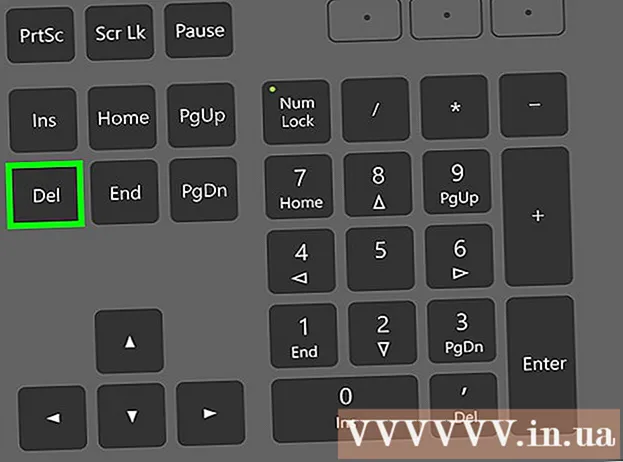Müəllif:
Christy White
Yaradılış Tarixi:
12 BiləR 2021
YeniləMə Tarixi:
1 İyul 2024

MəZmun
- Addımlamaq
- 3-dən 1-ci hissə: Anakart uyğunluğunu yoxlayın
- 3-cü hissə 2: Köhnə prosessorunuzun çıxarılması
- 3-cü hissə 3: Yeni prosessorunuzun quraşdırılması
"CPU" olaraq da bilinən prosessor, kompüterinizin mərkəzi sinir sistemidir. Digər kompüter komponentləri kimi, prosessorlar da sürətlə köhnəlir və ya dəstəklənmir və daha güclü yeni versiyalar mütəmadi olaraq bazara gəlir. İşlemcinizi yeniləmək, həyata keçirə biləcəyiniz ən bahalı "yeniləmələrdən" biridir, lakin əhəmiyyətli dərəcədə sürətli bir kompüter üçün edə bilər. Xahiş edirəm bir yükseltme satın almadan əvvəl hansı prosessorların kompüterinizə uyğun olduğunu diqqətlə yoxlayın.
Addımlamaq
3-dən 1-ci hissə: Anakart uyğunluğunu yoxlayın
 Anakartınız üçün sənədləri tapın. Hansı prosessorları qura biləcəyinizi təyin edən ən vacib amil anakartınızın yuva növüdür. AMD və Intel fərqli yuvalardan istifadə edir və hər iki istehsalçı da prosessordan asılı olaraq fərqli yuva növlərindən istifadə edirlər. Anakartınızın sənədlərində yuva növü haqqında lazımi məlumatları tapa bilərsiniz.
Anakartınız üçün sənədləri tapın. Hansı prosessorları qura biləcəyinizi təyin edən ən vacib amil anakartınızın yuva növüdür. AMD və Intel fərqli yuvalardan istifadə edir və hər iki istehsalçı da prosessordan asılı olaraq fərqli yuva növlərindən istifadə edirlər. Anakartınızın sənədlərində yuva növü haqqında lazımi məlumatları tapa bilərsiniz. - Intel prosessorunu heç vaxt AMD anakartına və ya əksinə qura bilməzsiniz.
- Eyni istehsalçının bütün prosessorları eyni yuvadan istifadə etmir.
- Bir dizüstü kompüter ilə prosessoru təkmilləşdirə bilməzsiniz.
 Hansı yuva növü olduğunu müəyyən etmək üçün "CPU-Z" proqramını istifadə edin. CPU-Z, kompüterinizdə hansı avadanlıq olduğunu təyin edə bilən pulsuz bir yardım proqramıdır. Bu, anakartınızın yuva növünü təyin etmək üçün ən asan proqramdır.
Hansı yuva növü olduğunu müəyyən etmək üçün "CPU-Z" proqramını istifadə edin. CPU-Z, kompüterinizdə hansı avadanlıq olduğunu təyin edə bilən pulsuz bir yardım proqramıdır. Bu, anakartınızın yuva növünü təyin etmək üçün ən asan proqramdır. - Bu veb saytdan CPU-Z-i yükləyin və quraşdırın: www.cpuid.com.
- CPU-Z işə salın.
- "CPU" nişanını vurun və "Paket" sahəsində görünənləri qeyd edin.
 Heç bir sənəd tapa bilmirsinizsə, anakartı vizual olaraq yoxlayın. Kompüterinizi açın, anakartınızın tip nömrəsini tapın və onlayn axtarın.
Heç bir sənəd tapa bilmirsinizsə, anakartı vizual olaraq yoxlayın. Kompüterinizi açın, anakartınızın tip nömrəsini tapın və onlayn axtarın. - Anakartın vizual yoxlanılması barədə ətraflı təlimat üçün buraya vurun.
 Bunun nə olduğunu anlaya bilmirsinizsə, köhnə prosessorunuzu bir kompüter mağazasına aparın. Hələ də yuva növünü bilmirsinizsə, köhnə prosessoru çıxarın və xüsusi bir kompüter mağazasına aparın. Orada işləyən texniklər sizə yuva növünün nə olduğunu deyə bilər və hansı prosessorların yaxşı əvəz olunduğuna dair tövsiyələr verə bilərlər.
Bunun nə olduğunu anlaya bilmirsinizsə, köhnə prosessorunuzu bir kompüter mağazasına aparın. Hələ də yuva növünü bilmirsinizsə, köhnə prosessoru çıxarın və xüsusi bir kompüter mağazasına aparın. Orada işləyən texniklər sizə yuva növünün nə olduğunu deyə bilər və hansı prosessorların yaxşı əvəz olunduğuna dair tövsiyələr verə bilərlər.  Yüksəltmək istəyirsinizsə yeni bir anakart almağı düşünün. Köhnə bir kompüterə yeni bir prosessor yerləşdirmək istəyirsinizsə, yuva növlərinin uyğun gəlməməsi üçün böyük bir şans var. Kompüter köhnə olduqda, həmin yuva tipi üçün prosessor ala bilmə ehtimalı o qədər azdır. Yeni bir prosessorla yeni bir anakart almaq çox vaxt daha yaxşı seçimdir.
Yüksəltmək istəyirsinizsə yeni bir anakart almağı düşünün. Köhnə bir kompüterə yeni bir prosessor yerləşdirmək istəyirsinizsə, yuva növlərinin uyğun gəlməməsi üçün böyük bir şans var. Kompüter köhnə olduqda, həmin yuva tipi üçün prosessor ala bilmə ehtimalı o qədər azdır. Yeni bir prosessorla yeni bir anakart almaq çox vaxt daha yaxşı seçimdir. - Qeyd: yeni bir anakart alırsınızsa, yeni RAM da almalısınız, çünki köhnə RAM çox vaxt yeni anakartlara sığmır.
3-cü hissə 2: Köhnə prosessorunuzun çıxarılması
 Kompüterinizin işini açın. İşlemcinize giriş əldə etmək üçün işi açmalısınız. Kompüteri söndürün və bütün kabelləri ayırın. Arxasındakı bağlayıcıları masanın üstünə ən yaxın şəkildə yerləşdirərək kompüteri yanına qoyun. Yan paneli bir Phillips tornavida ilə və ya əl vintlərini gevşetərək çıxarın.
Kompüterinizin işini açın. İşlemcinize giriş əldə etmək üçün işi açmalısınız. Kompüteri söndürün və bütün kabelləri ayırın. Arxasındakı bağlayıcıları masanın üstünə ən yaxın şəkildə yerləşdirərək kompüteri yanına qoyun. Yan paneli bir Phillips tornavida ilə və ya əl vintlərini gevşetərək çıxarın. - Bir kompüter qutusunu necə açacağınızı öyrənin.
 Təməl olduğunuzdan əmin olun. Bir kompüter içərisində işləmədən əvvəl hər zaman düzgün bir şəkildə toplanmalısınız. Kompüter kasasının metalına antistatik statik bilək qayışı bağlayın və ya metal su kranına toxunun.
Təməl olduğunuzdan əmin olun. Bir kompüter içərisində işləmədən əvvəl hər zaman düzgün bir şəkildə toplanmalısınız. Kompüter kasasının metalına antistatik statik bilək qayışı bağlayın və ya metal su kranına toxunun.  CPU-nun soyuducu yerini tapın. Demək olar ki, bütün prosessorların üstünə bir soyutma bölməsi quraşdırılmışdır. Yəni bir fanın qalıcı bir şəkildə quraşdırıldığı metal bir "soyuducu". Prosessora daxil olmaq üçün bunu silməlisiniz.
CPU-nun soyuducu yerini tapın. Demək olar ki, bütün prosessorların üstünə bir soyutma bölməsi quraşdırılmışdır. Yəni bir fanın qalıcı bir şəkildə quraşdırıldığı metal bir "soyuducu". Prosessora daxil olmaq üçün bunu silməlisiniz.  İşlemciyə girişə mane olan kabelləri və komponentləri çıxarın. Bir kompüterin içərisində çox paket ola bilər, tez-tez CPU-nun soyutma hissəsinə girişə mane olan hər cür kabel və komponent var. CPU-ya çatmaq üçün lazım olanı ayırın, ancaq nəyin hara getdiyini xatırladığınızdan əmin olun.
İşlemciyə girişə mane olan kabelləri və komponentləri çıxarın. Bir kompüterin içərisində çox paket ola bilər, tez-tez CPU-nun soyutma hissəsinə girişə mane olan hər cür kabel və komponent var. CPU-ya çatmaq üçün lazım olanı ayırın, ancaq nəyin hara getdiyini xatırladığınızdan əmin olun.  Soğutucuyu CPU-dan çıxarın. Soyutma hissəsini anakartdan ayırın və çıxarın. Əksər soyutma bölmələri barmaqlarınızla və ya düz bir tornavida ilə gevşetə biləcəyiniz dörd dişlə sabitlənir. Bəzi soyutma hissələrində anakartın arxasında əvvəl çıxarılması lazım olan bir mötərizə var.
Soğutucuyu CPU-dan çıxarın. Soyutma hissəsini anakartdan ayırın və çıxarın. Əksər soyutma bölmələri barmaqlarınızla və ya düz bir tornavida ilə gevşetə biləcəyiniz dörd dişlə sabitlənir. Bəzi soyutma hissələrində anakartın arxasında əvvəl çıxarılması lazım olan bir mötərizə var. - Soyutma bölməsini anakartdan ayırdınızsa, yenə də termal pasta ilə prosessora yapışdırılır. Soğutucuyu prosessordan ayrılana qədər yavaş-yavaş irəli və irəli aparın.
- Qızdırıcıyı yeni prosessorunuzla yenidən istifadə etməyə hazırlaşırsınızsa, soyuducunun altındakı artıq istilik pastasını bir az ovuşdurucu spirt ilə silin.
 CPU yuvasının qapağının tərəfindəki qolu buraxın. Bu örtüyü qaldıracaq və indi prosessoru çıxara bilərsiniz.
CPU yuvasının qapağının tərəfindəki qolu buraxın. Bu örtüyü qaldıracaq və indi prosessoru çıxara bilərsiniz.  CPU-nu yavaşca yuxarıya qaldırın. CPU-nu yanlarından tutun və qırılan sancaqlar zədələnməməsi üçün CPU-nu yuxarıya doğru hərəkət etdirdiyinizə əmin olun. Qapağın altından çıxarmaq üçün prosessoru bir az çevirməlisiniz, ancaq sancaqlar boş qalana qədər bunu etməyin.
CPU-nu yavaşca yuxarıya qaldırın. CPU-nu yanlarından tutun və qırılan sancaqlar zədələnməməsi üçün CPU-nu yuxarıya doğru hərəkət etdirdiyinizə əmin olun. Qapağın altından çıxarmaq üçün prosessoru bir az çevirməlisiniz, ancaq sancaqlar boş qalana qədər bunu etməyin. - CPU saxlamaq istəyirsinizsə, onu antistatik bir torbaya qoyun. Əlavə olaraq, bir AMD CPU saxlayacaqsınızsa, sancaqlar zədələnməməsi üçün prosessorun sancaqlarını antistatik köpükə basmağa çalışın.
3-cü hissə 3: Yeni prosessorunuzun quraşdırılması
 Yeni anakartınızı quraşdırın (lazım olduqda). Anakartınızı da əvəz edirsinizsə, əvvəlcə bunu etməlisiniz. Bütün komponentləri və kabelləri köhnə anakartınızdan çıxarın və sonra anakartı qutudan çıxarın. Yeni anakartı, ehtimal ki, yeni boltlardan istifadə edərək gövdəyə quraşdırın.
Yeni anakartınızı quraşdırın (lazım olduqda). Anakartınızı da əvəz edirsinizsə, əvvəlcə bunu etməlisiniz. Bütün komponentləri və kabelləri köhnə anakartınızdan çıxarın və sonra anakartı qutudan çıxarın. Yeni anakartı, ehtimal ki, yeni boltlardan istifadə edərək gövdəyə quraşdırın. - Bir anakartın necə qurulacağını öyrənin.
 Təməl olduğunuzdan əmin olun. Yeni prosessoru qablaşdırmadan çıxarmazdan əvvəl düzgün bir şəkildə torpaq olduğunuzu iki dəfə yoxlayın. Elektrostatik boşalma prosessoru yandıra bilər və istifadəyə yararsız hala gətirir.
Təməl olduğunuzdan əmin olun. Yeni prosessoru qablaşdırmadan çıxarmazdan əvvəl düzgün bir şəkildə torpaq olduğunuzu iki dəfə yoxlayın. Elektrostatik boşalma prosessoru yandıra bilər və istifadəyə yararsız hala gətirir. - Əmin deyilsinizsə, yenidən metal su kranına toxunun.
 Yeni prosessoru qoruyucu torbadan çıxarın. Kenarlardan tutun və sancaqlar və ya kontaktlara toxunmamağa çalışın.
Yeni prosessoru qoruyucu torbadan çıxarın. Kenarlardan tutun və sancaqlar və ya kontaktlara toxunmamağa çalışın.  İşlemcidəki çentikləri və ya üçbucağı yuva ilə müqayisə edin. İşlemciyə və yuvaya görə, kənarlarda fərqli çentiklər və ya kiçik bir üçbucaq görəcəksiniz. Bu, CPU-nun hansı mövqedə quraşdırılacağını görə bilmək üçündür.
İşlemcidəki çentikləri və ya üçbucağı yuva ilə müqayisə edin. İşlemciyə və yuvaya görə, kənarlarda fərqli çentiklər və ya kiçik bir üçbucaq görəcəksiniz. Bu, CPU-nun hansı mövqedə quraşdırılacağını görə bilmək üçündür.  Prosessoru diqqətlə yuvaya daxil edin. İşlemcinin düzgün vəziyyətdə olduğundan əmin olduqda, prosessoru birbaşa yuvaya daxil edin. Bu düz olmalıdır, əyik deyil.
Prosessoru diqqətlə yuvaya daxil edin. İşlemcinin düzgün vəziyyətdə olduğundan əmin olduqda, prosessoru birbaşa yuvaya daxil edin. Bu düz olmalıdır, əyik deyil. - İşlemcini yerində almaq üçün heç vaxt güc tətbiq etmək lazım deyil.Güc istifadə edirsinizsə, sancaqlar qıra bilər və ya əyilə bilər və prosessoru ata bilərsiniz.
 Priz qapağını dəyişdirin. İşlemci düzgün yerində olduqda, yuva qapağını dəyişdirə və prosessorun yerində möhkəm qalması üçün qolu sıxa bilərsiniz.
Priz qapağını dəyişdirin. İşlemci düzgün yerində olduqda, yuva qapağını dəyişdirə və prosessorun yerində möhkəm qalması üçün qolu sıxa bilərsiniz.  İşlemciyə bir az termal pasta qoyun. Soğutucu quraşdırmadan əvvəl, CPU-nun üstünə nazik bir istilik pastası qat tətbiq edin. Bu, CPU-dan gələn istilik, istilik səthinə yönəldilməsini təmin edir və təmas səthindəki pozuntuları aradan qaldırır.
İşlemciyə bir az termal pasta qoyun. Soğutucu quraşdırmadan əvvəl, CPU-nun üstünə nazik bir istilik pastası qat tətbiq edin. Bu, CPU-dan gələn istilik, istilik səthinə yönəldilməsini təmin edir və təmas səthindəki pozuntuları aradan qaldırır. - Termal pastanın CPU-ya necə tətbiq ediləcəyini öyrənin.
 CPU soyuducusunu təmin edin. Proses soyutma elementinin tipinə görə fərqlənir. Intel soyuducuları anakarta dörd dişlə bağlanır, AMD soyuducuları metal çərçivədə bir açı ilə quraşdırılmalıdır.
CPU soyuducusunu təmin edin. Proses soyutma elementinin tipinə görə fərqlənir. Intel soyuducuları anakarta dörd dişlə bağlanır, AMD soyuducuları metal çərçivədə bir açı ilə quraşdırılmalıdır. - Soğutucuyu qoşulun CPU_FANanakartınızdakı bağlayıcı. Bu, istilik batareyası fanına enerji verir.
 Əvvəllər açdığınız hər şeyi yenidən bağlayın. Kompüteri yenidən bağlamadan əvvəl, hər şeyin olduğu kimi yenidən birləşdirildiyindən əmin olun, CPU-ya daxil olmaq üçün ayırdığınız hər hansı bir şey yenidən bağlanmalıdır.
Əvvəllər açdığınız hər şeyi yenidən bağlayın. Kompüteri yenidən bağlamadan əvvəl, hər şeyin olduğu kimi yenidən birləşdirildiyindən əmin olun, CPU-ya daxil olmaq üçün ayırdığınız hər hansı bir şey yenidən bağlanmalıdır.  Mənzili bağlayın. Yan paneli dəyişdirin və vintlərlə bağlayın. Kompüteri yenidən masanızın altına qoyun və arxadakı bütün kabelləri birləşdirin.
Mənzili bağlayın. Yan paneli dəyişdirin və vintlərlə bağlayın. Kompüteri yenidən masanızın altına qoyun və arxadakı bütün kabelləri birləşdirin.  Kompüterinizi açmağa çalışın. Anakartınızı deyil, yalnız prosessoru əvəz edirsinizsə, ehtimal ki, yalnız kompüterinizi yükləyə bilərsiniz. CPU-Z və ya "Sistem Xüsusiyyətləri" pəncərəsini açın (⊞ Qazan+Fasilə) yeni prosessorunuzun tanınmasına əmin olmaq.
Kompüterinizi açmağa çalışın. Anakartınızı deyil, yalnız prosessoru əvəz edirsinizsə, ehtimal ki, yalnız kompüterinizi yükləyə bilərsiniz. CPU-Z və ya "Sistem Xüsusiyyətləri" pəncərəsini açın (⊞ Qazan+Fasilə) yeni prosessorunuzun tanınmasına əmin olmaq.  Əməliyyat sisteminizi yenidən qurun (lazım gələrsə). Yeni bir anakart quraşdırmısınızsa və ya prosessor köhnə prosessorunuzdan çox fərqlidirsə, ehtimal ki, əməliyyat sisteminizi yenidən qurmalısınız. Yeni prosessorunuzu qurduqdan sonra açılış probleminiz varsa, əməliyyat sisteminizi yenidən qurmağın həlli budur.
Əməliyyat sisteminizi yenidən qurun (lazım gələrsə). Yeni bir anakart quraşdırmısınızsa və ya prosessor köhnə prosessorunuzdan çox fərqlidirsə, ehtimal ki, əməliyyat sisteminizi yenidən qurmalısınız. Yeni prosessorunuzu qurduqdan sonra açılış probleminiz varsa, əməliyyat sisteminizi yenidən qurmağın həlli budur. - Windows 7-ni yenidən qurun
- Windows Vista'yı yenidən qurun
- Windows XP-ni yenidən qurun
- Ubuntu Linux'u yenidən qurun
- Windows 8-i yenidən qurun
- Windows 10-u yenidən qurun